当前位置: 首页 > win10c盘windows文件夹过大怎么办?win10c盘windows文件夹过大解决方案
好奇看看win10各个盘,c盘占用挺大的,查看下哪个大文件毋庸置疑是windows文件夹。这厮是怎么搞的,占那么大空间。从刚接触电脑就有人告诫我,windows文件夹不懂不要去乱碰,确实是这样的。不过它占用的空间真的太大了。有什么方法来给它瘦瘦身吗,其实不能碰的不要碰,能碰的尽量去删吧,前提是你清楚哪些可以删。
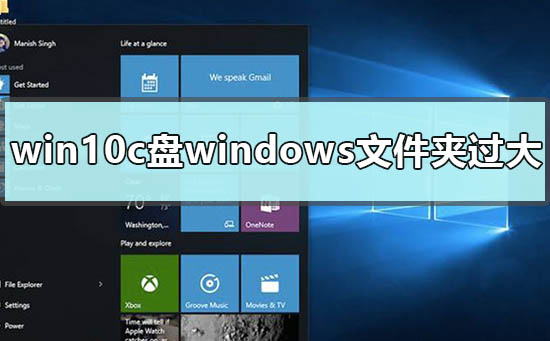
win10c盘windows文件夹过大怎么办
解决方法:

第一种方法
删除C:WindowsSoftwareDistribution下删除DataStore文件夹下的内容和Download文件夹下的内容。
这两个文件夹的内容都是关于更新的临时性数据文件的,占用空间的问题一般和上述文件有关,因为系统的每次更新都会在上述文件夹保留文件。
第二种方法
1.打开此电脑 依次打开:C:WindowsSystem32DriverStoreFileRepository
在右上角搜索输*.inf,找到ati开头和 nv (A卡用户删N、N卡用户删A)、 mdm、prn、 (prn 开头的全部都是打印机驱动,不使用打印机的用户将其删除即可)开头的删除。
要注意的是:prnms001.inf/prnoc001.inf/prnms002.inf 这三个并不是打印机驱动 不要删除
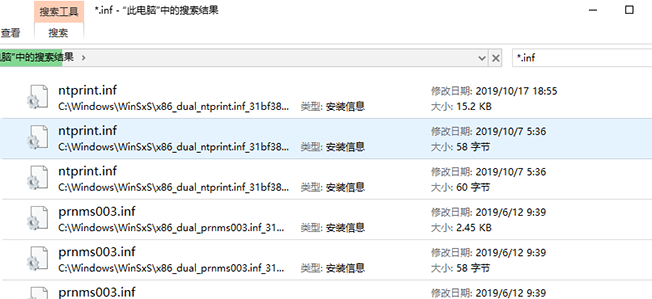
2.打开C:WindowsDownloaded Installations 有一些程序(比如Dreamweaver)安装的时候会把安装文件解压至此文件夹里面。可以安全删除,几十M到几百M不等;
3.C:WindowsHelp (66.7M) 帮助文档,全部删除;
4.打开C:WindowsIMEIMESC5 微软拼音输入法,可删、C:WindowsIMEIMEJP10 日文输入法(37.8M) 删除、 C:WindowsIMEimekr8 韩文输入法(2.86M) 删除、C:WindowsIMEIMETC10 繁中输入法(21.6M) 删除;
5.C:windowsInstaller 已安装程序的卸载,修改时所需程序,如果删除,有些程序卸载和修改就会有问题,删除自己不用的程序即可;
6.C:WindowswinsxsBackup(备份文件)可删。
小编给各位小伙伴带来的win10c盘windows文件夹过大怎么办的所有内容到此就将结束了,希望你们会喜欢。

2024-10-10

2024-10-08

2024-10-09

2024-10-10

2024-10-10

2024-10-09

2024-10-06